在日常工作中,我们经常需要在Word文档中添加电子版手写签名,但是在手机上如何实现这一功能呢?手机上的Word应用也提供了手写签名的方法。通过简单的操作,我们就能在手机上完成手写签名,并将其插入到需要签名的文档中。这种便捷的操作方式让我们在手机上处理文件时更加高效和便利。
手机上word文档手写签名方法
方法如下:
1.下载安装wps office,启动wps office
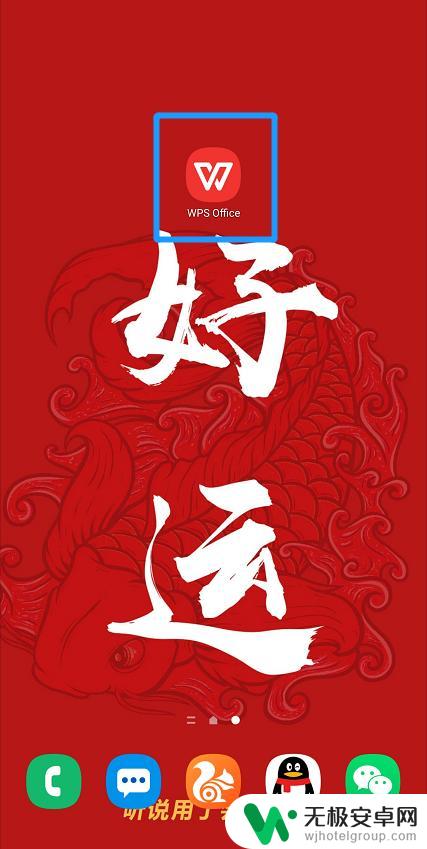
2.找到需要签名的文件并打开
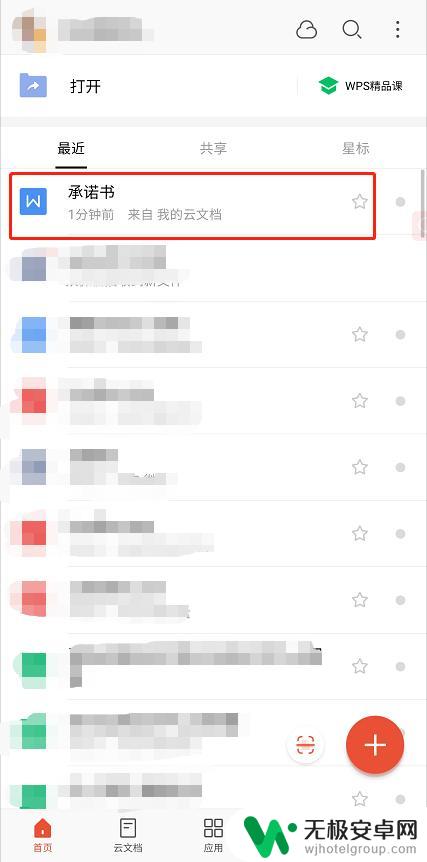
3.进入后点击【编辑】打开编辑模式
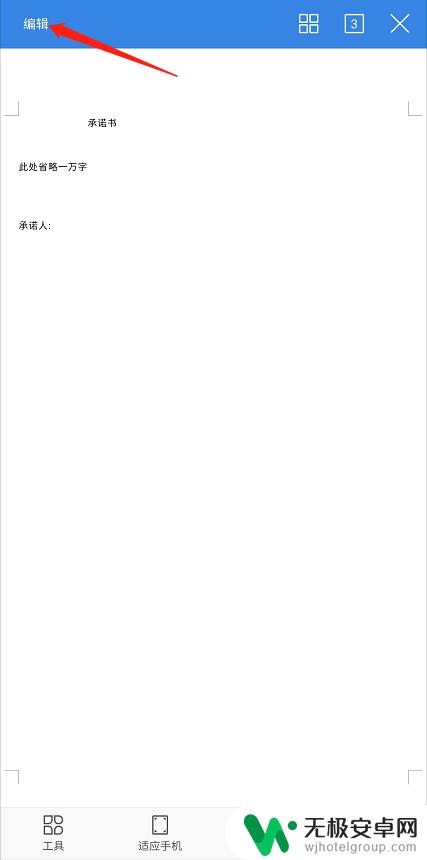
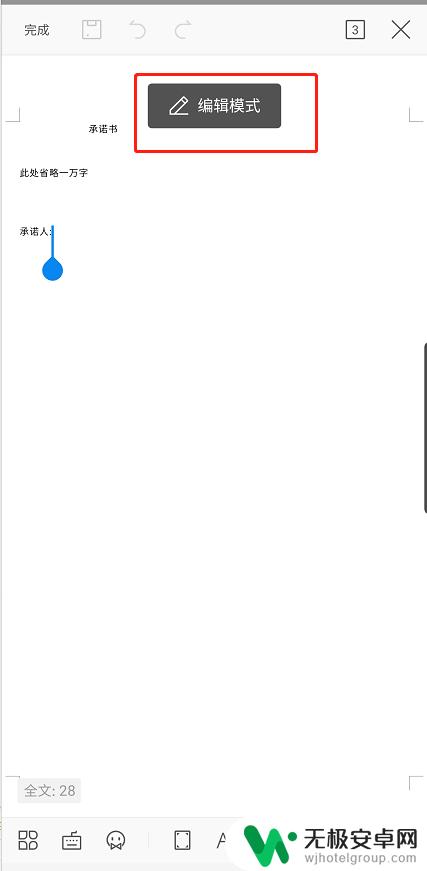
4.点击下方工具栏第一个按钮
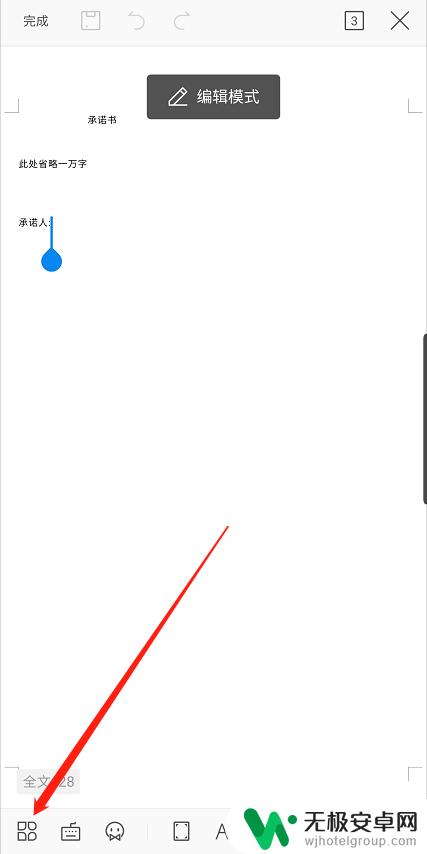
5.按住导航向左拖动出现【画笔】选项,并点击【画笔】
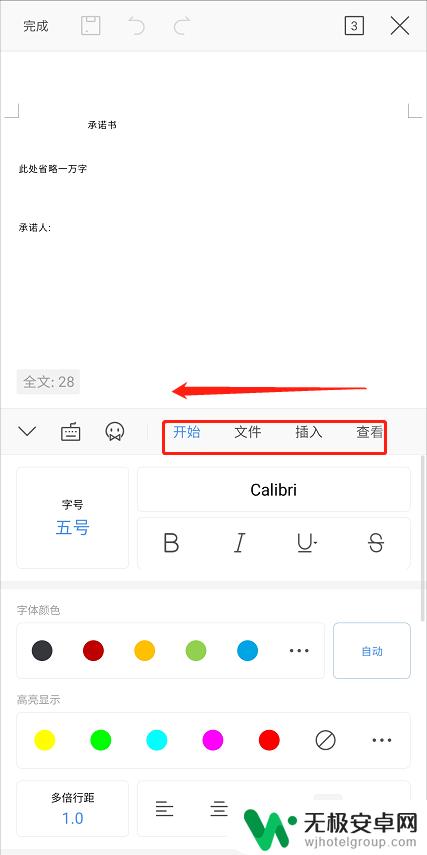
6.将【使用手指】开启
选择画笔、颜色、线条粗细
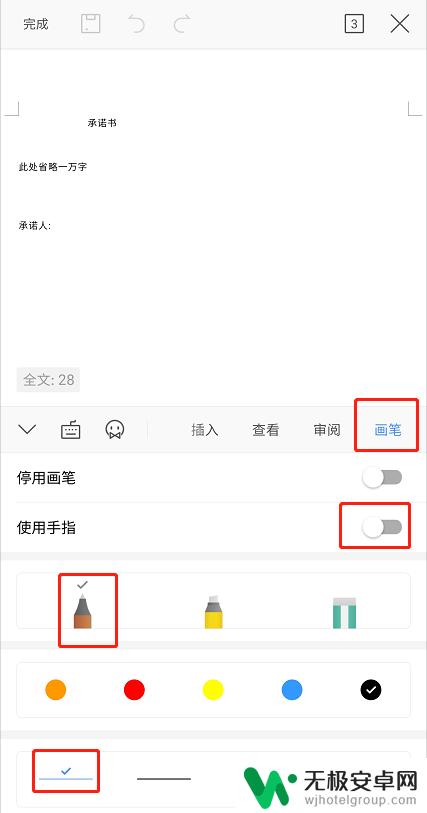
7.在文档对应位置签名
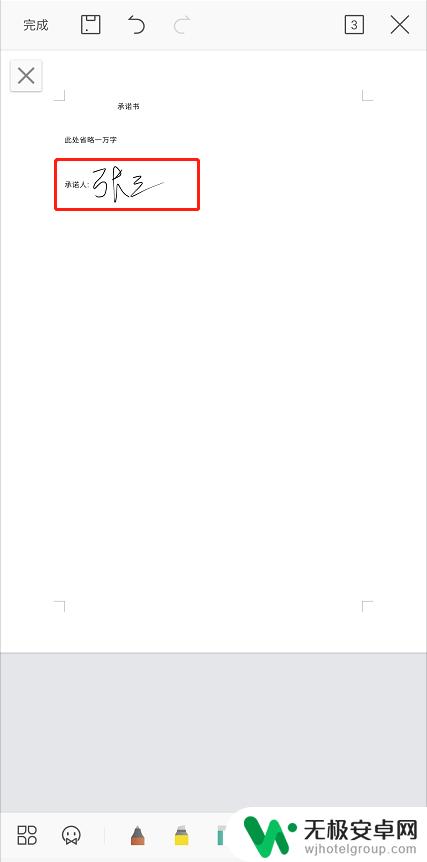
8.签名完成后点击左上角【完成】
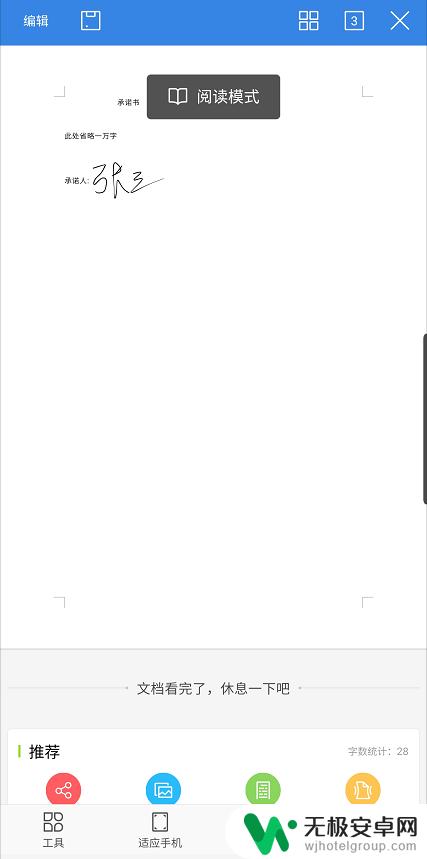
9.点击【保存】完成签名
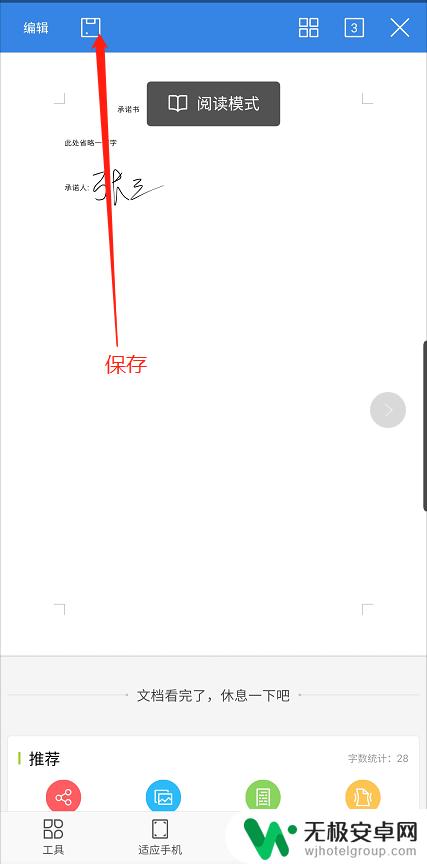
以上就是关于手机上word怎么电子版手写签名的全部内容,如果有遇到相同情况的用户可以按照小编的方法来解决。










